
โทรออกและรับสายใน FaceTime บน Mac
คุณสามารถใช้ FaceTime บน Mac ของคุณเพื่อเชื่อมต่อและสื่อสารกับเพื่อน ครอบครัว หรือเพื่อนร่วมงานได้ การโทร FaceTime แบบวิดีโอช่วยให้คุณสามารถเห็นการแสดงสีหน้าและการโต้ตอบของคนอื่นได้เหมือนกับคุณพูดคุยแบบตัวต่อตัว เมื่อคุณไม่ต้องการใช้กล้องของคุณ คุณสามารถโทร FaceTime แบบเสียงได้ การโทร FaceTime แบบวิดีโอและแบบเสียงจะใช้การเชื่อมต่อ Wi‑Fi บน Mac ของคุณ
คุณยังสามารถใช้ FaceTime เพื่อโทรออกหรือรับสายโทรศัพท์ซึ่งใช้นาทีการโทรในระบบเซลลูลาร์บนแผนบริการ iPhone ของคุณได้อีกด้วย
ในการโทรออกและรับสาย คุณจะต้องลงชื่อเข้า FaceTime ด้วยบัญชี Apple ของคุณบนอุปกรณ์ที่ตรงตามข้อกำหนดเหล่านี้
Siri: พูดบางอย่าง เช่น: “FaceTime หาแม่” หรือ “FaceTime [เบอร์โทรศัพท์] แบบเสียง”
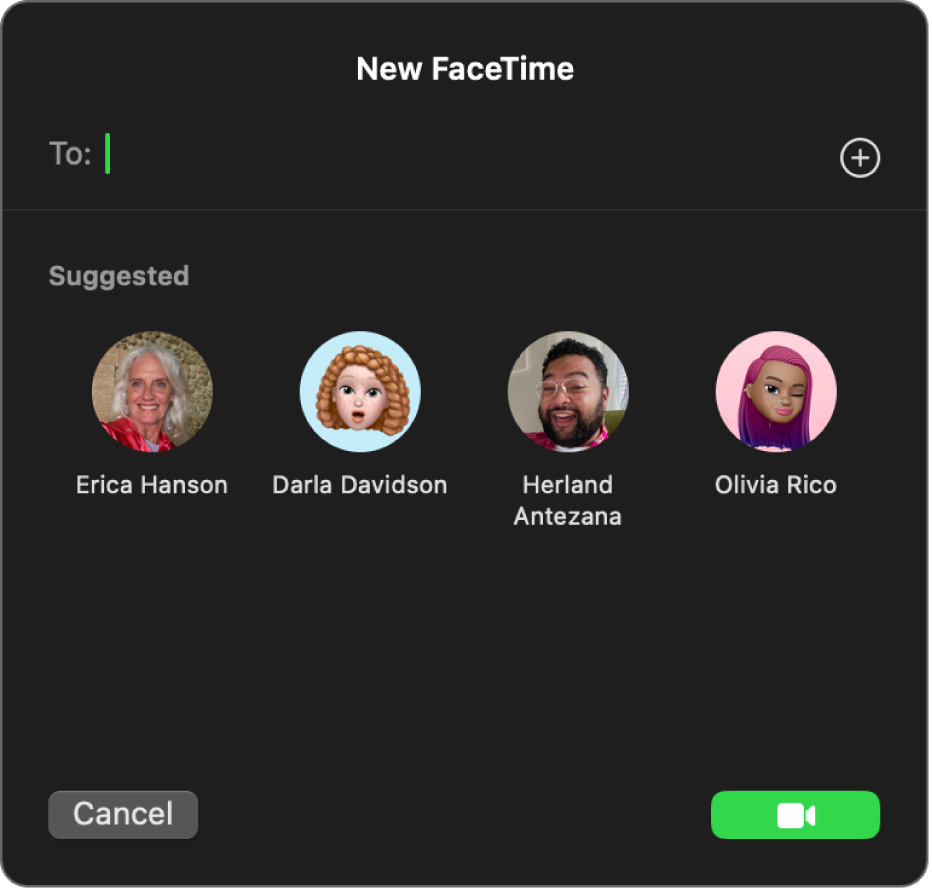
โทรออก
คุณสามารถโทร FaceTime กับทุกคนที่ใช้อุปกรณ์ Apple ได้ตราบเท่าที่ Mac ของคุณและอุปกรณ์ของพวกเขาตรงตามข้อกำหนดในการใช้ FaceTime หรือข้อกำหนดในการใช้ FaceTime แบบกลุ่ม คุณสามารถโทรออกหรือโทรผ่าน RTT ได้อีกด้วย
ไปที่แอป FaceTime
 บน Mac ของคุณ
บน Mac ของคุณคลิก FaceTime ใหม่
ป้อนเบอร์โทรศัพท์ ที่อยู่อีเมล หรือชื่อจากรายชื่อติดต่อของคุณ จากนั้นกดปุ่ม Return (คุณยังสามารถคลิกรายชื่อด้านล่างแนะนำได้อีกด้วย)
ในการโทร FaceTime แบบกลุ่ม ให้ป้อนข้อมูลติดต่อของแต่ละคนในช่องถึง คุณสามารถเพิ่มผู้เข้าร่วมได้ถึง 32 คน
ปฏิบัติตามวิธีใดๆ ต่อไปนี้:
โทร FaceTime: คลิก
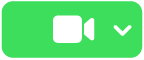 เพื่อโทรออกแบบวิดีโอ หรือคลิก
เพื่อโทรออกแบบวิดีโอ หรือคลิก  ถัดจาก
ถัดจาก 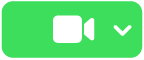 แล้วเลือก FaceTime แบบเสียง
แล้วเลือก FaceTime แบบเสียงโทรออก: คลิก
 ถัดจาก
ถัดจาก 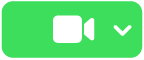 จากนั้นเลือกเบอร์โทรศัพท์ที่คุณต้องการโทรหา
จากนั้นเลือกเบอร์โทรศัพท์ที่คุณต้องการโทรหาถ้าไม่สามารถเลือกเบอร์โทรศัพท์ได้ ตรวจสอบให้แน่ใจว่าคุณตั้งค่า iPhone และ Mac ของคุณสำหรับการโทรศัพท์
หมายเหตุ: การโทรศัพท์สายที่คุณโทรออกและรับบน Mac ของคุณจะใช้นาทีการโทรในระบบเซลลูลาร์ ซึ่งอาจมีค่าบริการข้อมูลเซลลูลาร์
โทรออกผ่าน RTT: ให้ดูที่โทรออกผ่าน RTT
รับสาย
เมื่อคุณลงชื่อเข้าแล้ว คุณจะสามารถรับสายโทรได้ แม้ว่าจะไม่ได้เปิด FaceTime อยู่
บน Mac ของคุณ ให้ปฏิบัติตามวิธีใดวิธีหนึ่งต่อไปนี้:
รับสายโทรแบบวิดีโอ: คลิก
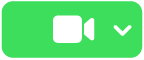
รับสายโทรแบบวิดีโอหรือสายโทรศัพท์: คลิก

หมายเหตุ: การโทรศัพท์สายที่คุณโทรออกและรับบน Mac ของคุณจะใช้นาทีการโทรในระบบเซลลูลาร์ ซึ่งอาจมีค่าบริการข้อมูลเซลลูลาร์
รับสายโทรผ่าน RTT (ข้อความแบบเรียลไทม์): คลิก
 จากนั้นคลิก
จากนั้นคลิก 
หมายเหตุ: การโทรออกและรับสายโทรผ่าน RTT บน Mac ของคุณจะใช้นาทีการโทรในระบบเซลลูลาร์ ซึ่งอาจมีค่าบริการข้อมูลเซลลูลาร์
รับสายโทรแบบวิดีโอเป็นสายโทรแบบเสียง: คลิก
 ถัดจาก
ถัดจาก 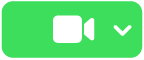 แล้วเลือก รับสายเป็นเสียง (กล้องจะปิดโดยอัตโนมัติ)
แล้วเลือก รับสายเป็นเสียง (กล้องจะปิดโดยอัตโนมัติ)รับสายในระหว่างที่คุณกำลังอยู่ในสายอื่น: คลิก วางสายและตอบรับ หรือ พักสายและตอบรับ (ไม่สามารถพักสายโทรแบบวิดีโอได้)
ปฏิเสธสาย
เมื่อคุณลงชื่อเข้าแล้ว คุณจะสามารถปฏิเสธสายโทรได้ แม้ว่าจะไม่ได้เปิด FaceTime อยู่
เมื่อคุณได้รับการแจ้งเตือนของสายโทร FaceTime ที่เข้ามา ให้ปฏิบัติตามวิธีใดวิธีหนึ่งต่อไปนี้:
ปฏิเสธสาย: คลิก
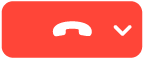
ตอบกลับด้วยข้อความหรือสร้างเตือนความจำให้โทรกลับ: คลิก
 ถัดจาก
ถัดจาก 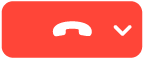 จากนั้นเลือกตัวเลือก
จากนั้นเลือกตัวเลือก
เคล็ดลับ: ถ้ามีสายโทรมาจากคนที่คุณไม่ต้องการรับสาย คุณสามารถปิดกั้นผู้โทรได้ คุณยังสามารถใช้เวลาหน้าจอเพื่อตั้งค่าการจำกัดการสื่อสารได้อีกด้วย
วางสาย
บน Mac ของคุณ ให้เลื่อนตัวชี้ไปไว้เหนือหน้าต่างการโทร จากนั้นปฏิบัติตามวิธีใดวิธีหนึ่งต่อไปนี้:
วางสาย FaceTime แบบวิดีโอ: คลิก

วางสาย FaceTime แบบวิดีโอหรือวางสายโทรศัพท์: คลิก

ออกจากการโทร FaceTime แบบกลุ่ม
คลิก ![]()
เมื่อคุณออกจากการโทร FaceTime แบบกลุ่ม การโทรจะยังคงสามารถทำงานได้จนกว่าผู้เข้าร่วมทุกคนจะออกจากการโทร ในการเข้าร่วมการโทรที่ยังคงใช้งานอยู่อีกครั้ง ให้คลิกสองครั้งที่การโทรในประวัติการโทรของคุณ แล้วคลิก เข้าร่วม
